
Cara Berbagi Lokasi di Android dengan Keluarga dan Teman Anda

Bisakah Anda berbagi lokasi di Android ? Saat Anda ingin melacak lokasi anak-anak Anda dan orang tua lanjut usia demi keamanan, Anda dapat memeriksa lokasi bersama mereka secara real-time di ponsel cerdas Anda. Namun, jika Anda masih merasa kurang jelas, Anda bisa mengikuti panduan ini. Kami telah mengilustrasikan cara berbagi lokasi di Android dengan langkah sederhana. Anda dapat mengirimkan postingan ini kepada siapa yang Anda butuhkan.
Berbagi lokasi Anda di perangkat Android dapat berguna untuk berbagai alasan seperti bertemu teman, mencari tempat menarik terdekat, atau bahkan dalam situasi darurat. Berikut beberapa cara untuk membagikan lokasi Anda di perangkat Android .
Google Maps adalah salah satu aplikasi terpopuler untuk berbagi lokasi di perangkat Android , dan sangat mudah digunakan. Berikut langkah-langkah cara membagikan lokasi Anda di Android menggunakan Google Maps:
Langkah 1. Luncurkan Google Maps di perangkat Android Anda. Pastikan layanan lokasi Anda diaktifkan dengan memeriksa apakah ikon GPS terlihat di sudut kanan atas layar Anda.
Langkah 2. Pilih Berbagi lokasi dengan mengetuk gambar profil Anda di pojok kanan atas.
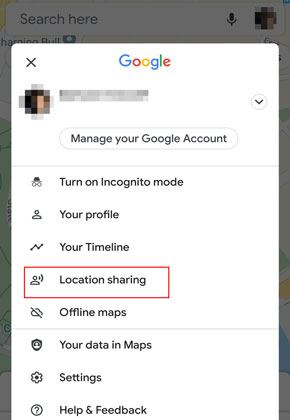
Langkah 3. Pilih berapa lama Anda ingin membagikan lokasi Anda, atau pilih Sampai Anda mematikannya untuk berbagi tanpa batas.
Langkah 4. Ketuk orang yang ingin Anda bagikan lokasinya, atau ketuk Lainnya untuk memasukkan nama, nomor telepon, atau emailnya. Mereka harus memiliki akun Gmail untuk menerima lokasi Anda.
Langkah 5. Ketuk Bagikan untuk mengirimi mereka tautan ke lokasi Anda. Mereka dapat melihat lokasi Anda di Google Maps selama Anda terus membagikannya.
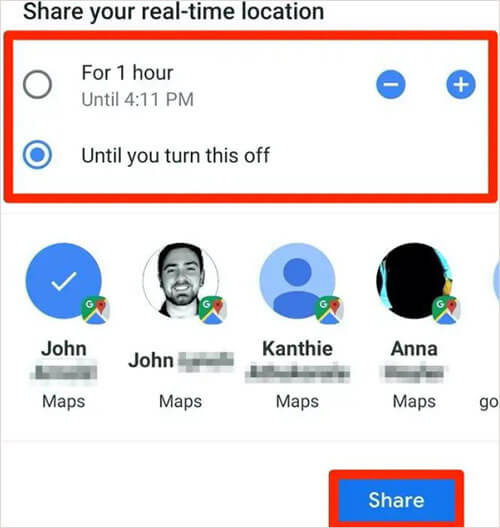
WhatsApp adalah salah satu aplikasi perpesanan paling populer di dunia, dengan lebih dari dua miliar pengguna di seluruh dunia. Salah satu fitur hebat WhatsApp adalah kemampuan untuk berbagi lokasi Anda dengan orang lain secara real-time. Berbagi lokasi dapat berguna saat Anda mencoba bertemu dengan teman, keluarga, atau kolega. Di sini, kami akan menunjukkan cara membagikan lokasi Anda di Android menggunakan WhatsApp.
Langkah 1. Buka WhatsApp dan ketuk obrolan individu atau grup yang ingin Anda bagikan lokasinya.
Langkah 2. Ketuk ikon lampiran (penjepit kertas) dan pilih Lokasi dari menu. Anda akan melihat peta dengan lokasi Anda saat ini. Anda juga dapat mencari tempat lain jika ingin berbagi lokasi tertentu.
Langkah 3. Ketuk Kirim lokasi Anda saat ini atau Kirim lokasi ini untuk membagikannya dengan kontak atau grup Anda.
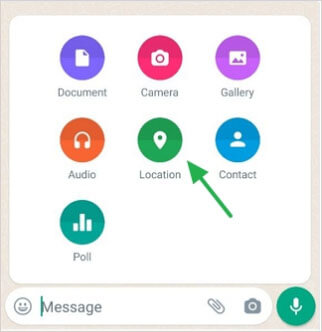
Bagaimana cara membagikan lokasi saya di Android ? Salah satu metode paling sederhana untuk berbagi lokasi di perangkat Android adalah melalui Facebook Messenger. Saya akan menunjukkan cara membagikan lokasi Anda di Android menggunakan Facebook Messenger hanya dalam beberapa langkah sederhana.
Langkah 1. Buka aplikasi Facebook Messenger di perangkat Android Anda. Mulailah percakapan dengan orang atau grup yang ingin Anda bagikan lokasinya.
Langkah 2. Ketuk empat titik yang terletak di bagian bawah layar. Pilih Lokasi dari menu.
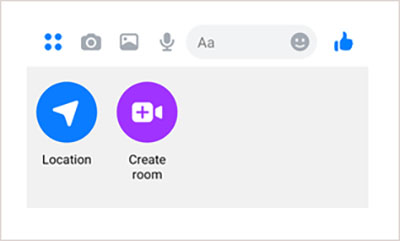
Langkah 3. Anda akan diminta memberikan izin kepada Messenger untuk mengakses lokasi perangkat Anda. Ketuk Izinkan untuk memberikan izin.
Langkah 4. Sebuah peta akan muncul di layar Anda yang menunjukkan lokasi Anda saat ini. Ketuk titik biru (lokasi Anda) untuk membagikan lokasi Anda dengan orang atau grup yang Anda ajak ngobrol.
Langkah 5. Anda juga dapat mengetuk ikon pin untuk mencari lokasi tertentu dan membaginya dengan orang atau grup. Setelah Anda memilih lokasi yang ingin Anda bagikan, ketuk tombol Kirim untuk membagikannya dengan orang atau grup.
Omong-omong, Anda juga dapat mengubah lokasi GPS di Facebook di ponsel Anda.
Bagaimana cara berbagi lokasi di Android ? Berbagi lokasi Anda dengan seseorang dapat berguna ketika Anda ingin memberi tahu mereka di mana Anda berada atau di mana harus bertemu. Salah satu cara mudah untuk membagikan lokasi Anda di Android adalah menggunakan Google Message .
Langkah 1. Buka aplikasi Google Message di perangkat Android Anda. Pilih percakapan dengan orang yang ingin Anda bagikan lokasi Anda.
Langkah 2. Ketuk tombol + di sebelah kiri kolom input pesan. Pilih opsi Lokasi .
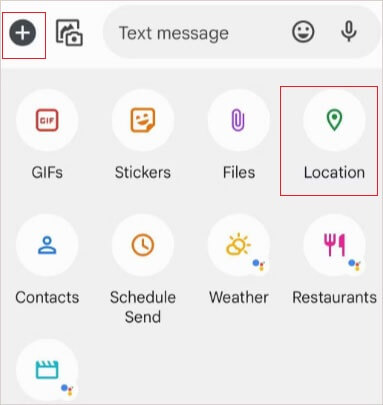
Langkah 3. Aplikasi kemudian akan menampilkan peta dengan lokasi Anda saat ini. Anda dapat menyesuaikan peta dengan menyeret atau memperbesar/memperkecil.
Langkah 4. Ketuk tombol Bagikan di pojok kanan bawah layar. Pilih durasi yang Anda inginkan untuk membagikan lokasi Anda (15 menit, 1 jam, atau 8 jam).
Langkah 5. Secara opsional, Anda dapat menambahkan pesan untuk menyertai berbagi lokasi. Ketuk Kirim untuk membagikan lokasi Anda dengan penerima yang dipilih.
Penerima akan menerima pesan berisi tautan untuk melihat lokasi Anda di Google Maps. Mereka juga dapat memilih untuk berbagi lokasinya dengan Anda dalam percakapan yang sama.
Telegram adalah program obrolan populer dengan enkripsi ujung ke ujung, penyimpanan cloud, dan berbagai fitur lainnya. Salah satunya adalah opsi untuk membagikan lokasi Anda saat ini dengan siapa pun yang Anda inginkan. Untuk membagikan lokasi Anda tanpa batas di Android menggunakan Telegram, Anda perlu mengikuti langkah-langkah berikut:
Langkah 1. Buka Telegram dan ketuk obrolan dengan orang atau grup yang ingin Anda bagikan lokasinya.
Langkah 2. Ketuk ikon lampiran (penjepit kertas) lalu ketuk Lokasi.
Langkah 3. Anda akan melihat peta dengan lokasi Anda saat ini. Ketuk Bagikan Lokasi Langsung Saya untuk .
Langkah 4. Anda akan melihat penggeser yang memungkinkan Anda memilih berapa lama Anda ingin membagikan lokasi Anda. Seret ke kanan hingga muncul tulisan Forever .
Langkah 5. Ketuk Kirim dan konfirmasikan pilihan Anda.
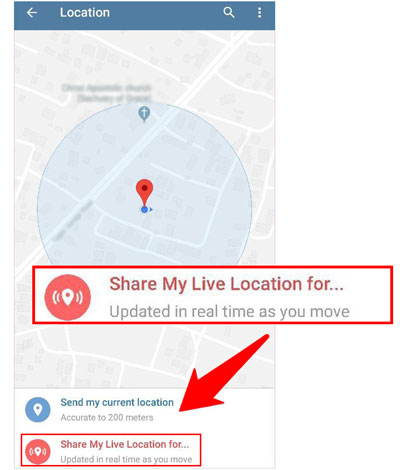
Terkadang kita tidak ingin orang lain mengetahui lokasi kita yang sebenarnya, lalu bagaimana cara memalsukan lokasi saat membagikan lokasi di Android ? Jangan khawatir. Berikut adalah perangkat lunak profesional untuk memalsukan lokasi Anda dengan mudah.
Android Location Changer adalah perangkat lunak profesional yang memungkinkan pengguna mengubah lokasi GPS mereka. Dengan Android Location Changer, pengguna dapat mengubah lokasi GPS mereka ke mana saja di dunia hanya dengan memasukkan lokasi yang diinginkan atau memilih lokasi dari peta. Perangkat lunak ini dapat mensimulasikan pergerakan antar lokasi, memungkinkan pengguna membuat rute yang mensimulasikan perjalanan antara dua lokasi atau lebih. Pengguna juga dapat mengatur kecepatan pergerakan dan frekuensi pembaruan lokasi.
Fitur Utama:
Berikut cara menggunakan Android Location Changer untuk mengubah lokasi Anda:
01 Unduh dan instal Pengubah Lokasi Android di komputer Anda. Luncurkan Android Location Changer dan klik tombol Memulai .

02 Hubungkan perangkat Android Anda ke komputer menggunakan kabel USB. Buka USB debugging.
03 Setelah USB debugging Selesai, Anda akan masuk ke antarmuka pemilihan mode dan memilih apa yang ingin Anda gunakan.

04 Pilih Mode Teleportasi di pojok kanan atas. Setelah itu, Anda dapat menggunakan mouse untuk memperbesar dan memperkecil peta sebelum memilih tujuan, atau Anda dapat memasukkan alamat/koordinat GPS di kiri atas untuk menemukan tempat tersebut dengan lebih cepat. Setelah Anda memilih tujuan, klik Pindahkan .

Lalu bagaimana dengan pengguna iPhone? Untungnya, ada juga software untuk pengguna iPhone: iOS Location Changer . Ini adalah alat perangkat lunak yang dirancang untuk membantu pengguna dengan mudah mengkonversi koordinat GPS antara format yang berbeda. Dengan solusi efektif ini, Anda dapat dengan mudah mengubah lokasi GPS di mana saja secara instan.
Kemudian klik di sini untuk mengunduh versi Windows dan versi Mac .Bagaimana cara berbagi lokasi di Android ? Artikel ini menawarkan berbagai alat yang membuat berbagi lokasi menjadi cepat dan mudah, seperti menggunakan Google Maps, WhatsApp, Facebook Messenger, Google Messgaes, dan Telegram. Dengan cara-cara ini, Anda dapat dengan mudah memberi tahu teman dan keluarga tentang keberadaan Anda dan tetap terhubung dengan orang-orang yang paling berarti bagi Anda. Penting untuk diperhatikan bahwa meskipun berbagi lokasi dapat membantu, penting juga untuk menggunakannya dengan hati-hati dan hanya membagikan lokasi Anda dengan orang yang Anda percayai.
Artikel Terkait:
Cara Mudah Mengubah Lokasi Kantor dan Rumah di Google Maps
Cara Memalsukan Lokasi di Temukan iPhone Saya Tanpa Ada yang Mengetahui
Bagaimana Cara Mengubah Lokasi di iPhone 15/14/13/12/11/X/8 dengan Mudah?
3 Cara Teratas untuk Memalsukan Lokasi di Zenly [Didukung iPhone & Android ]